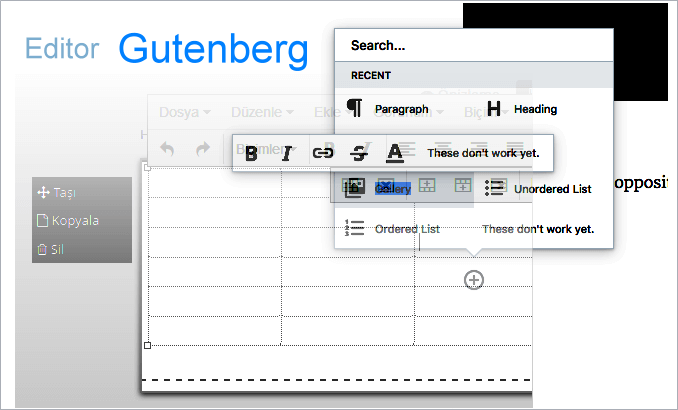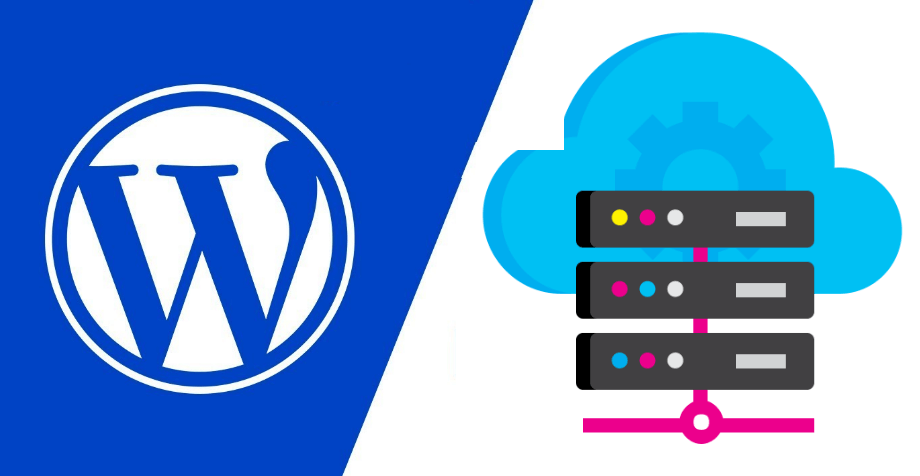Exibir a data de registro do usuário no Wordpress
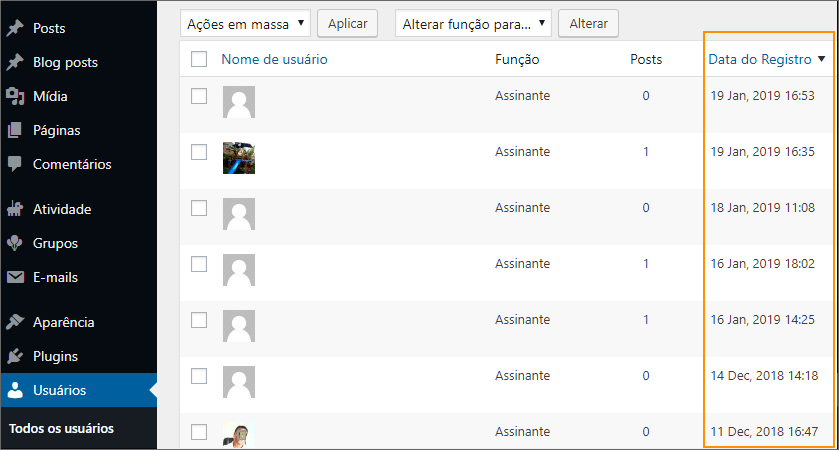
Agora você vai poder exibir a data de registro do usuário no painel Admin do WordPress. E pode fazer isso facilmente, inserindo uma coluna na página de usuários no painel Admin.
É um pouco frustrante saber que o maior sistema de CMS, convive com a falta de tantos recursos básicos. Mas, ao mesmo tempo, é gratificante saber que este mesmo CMS é flexível. É isso, o WordPress, permite que você adicione funções PHP dentro do código do seu tema, além da instalação de plugins. Isso é excepcionalmente fantástico.
Adicionar uma coluna de data de registro de usuário pode ser muito útil, se você deseja saber quais foram os últimos registros em seu site. Ou então se você teve um ataque de Spam em um só dia e quer excluí-los. Pois bem, este código também é classificável à página Todos os Usuários no painel Admin.
Como exibir a data de registro do usuário?
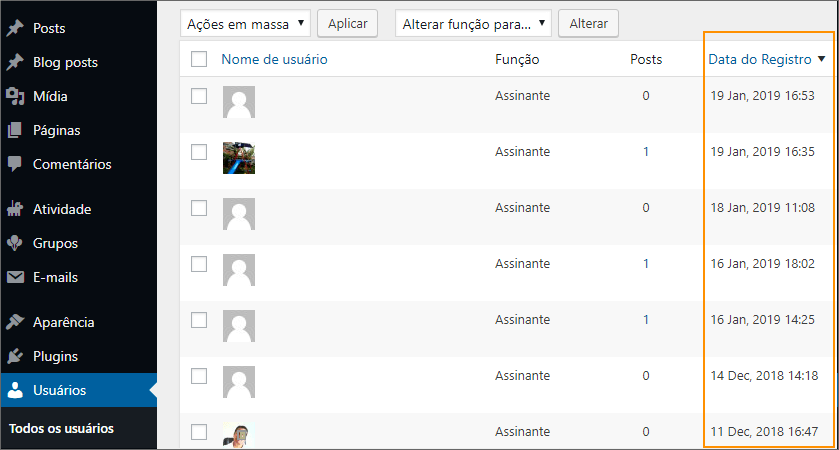
- Primeiramente, faça login no seu site através de um programa de FTP, ou acesse pelo cPanel na opção Gerenciador de arquivos.
- Em seguida faça o backup de seu arquivo functions.php, somente por precaução.
- Depois disso, abra o arquivo functions.php e cole o código a seguir em um local após qualquer função.
// Adiciona uma coluna de registro no panel do usuario no admin
add_filter( 'manage_users_columns', 'ebsmod_user_table' );
function ebsmod_user_table( $columns ) {
$columns['registration_date'] = 'Data do Registro'; // add new
return $columns;
}
add_filter( 'manage_users_custom_column', 'ebsmod_user_table_row', 10, 3 );
function ebsmod_user_table_row( $row_output, $column_id_attr, $user ) {
$date_format = 'j M, Y H:i';
switch ( $column_id_attr ) {
case 'registration_date' :
return date( $date_format, strtotime( get_the_author_meta( 'registered', $user ) ) );
break;
default:
}
return $row_output;
}
add_filter( 'manage_users_sortable_columns', 'ebscol_registered_column_sortable' );
function ebscol_registered_column_sortable( $columns ) {
return wp_parse_args( array( 'registration_date' => 'registered' ), $columns );
}
- Salve o arquivo e faça login no painel de administrador do WordPress. Clique na guia Usuários >> Todos os usuários e verifique se está funcionando.
O código acima já está pronto para exibir a data de registro do usuário. Ele adicionará uma coluna na página Todos os usuários. Porém, você pode personalizar ainda mais sua página de lista de usuários.
| Links Relacionados a WordPress |
Dados do código para mostrar a data de cadastro de usuários
Se você quiser excluir alguma coluna, então exclua as duas barras na linha do código // unset( $columns['posts'] );
Este pedaço de código ajuda a remover qualquer uma das colunas padrão. Estas colunas são:
- Nome, que na função representa:
name - E-mail, que na função representa:
email - Função, que na função representa:
role - Posts, que na função representa:
post
Nota: lembre-se que você pode simplesmente esconder algumas dessas colunas em Opções de tela. Isso é mais fácil que usar o código.
Formato de data a ser exibido. Você pode usar qualquer formato suportado pela função PHP date().
Aqui a função get_the_author_meta() retorna a data em que o usuário foi registrado no mesmo formato que está armazenado no banco de dados.
Precisamos meclar wp_parse_args() parar dois arrays. Entretanto, se a matriz $columns já contiver o elemento com registration_datechave, esse valor do elemento será atualizado.
A data do registro no WordPress já pode ser vista na coluna do painel Admin.
Por fim, se a coluna não apareceu na sua área de administração do WordPress na página Usuários >> Todos os usuários, ou se você gostaria de ocultar as outras colunas sem código – tente usar a guia Opções de tela no topo da página do painel Admin.